Bu makale, Makine Çevirisi kullanılarak üretilmiştir.
Nasıl GDPR uyumlu bir web formu oluşturabilirim?
2018'de GDPR yasasının uygulanması satış ve pazarlama şirketlerini olumsuz etkiledi, özellikle potansiyel müşterilerin oluşturulması, araştırılması ve e-ticaret için. Satış ekibiniz için GDPR uyumluluğu hakkında daha fazla bilgi edinebilirsiniz bu blog girişinde.
Pipedrive'da, web sitenizden potansiyel müşterileri yakalamak için en değerli araçlardan biri olan Web Formları özelliğimize sahibiz. Ancak, bilginin denetleyicisi olarak ve topladığınız verilere bağlı olarak, müşterilerinize bilgi işlemeyi ne zaman ve nasıl gerçekleştirdiğinizi bildirmelisiniz, GDPR uyumluluğunu sağlamak için.
Web Formları hakkında daha fazla bilgi edinin
Özel alan kurulumu
İlk adım, müşterilerinizden tam olarak neyin gerektiğini düşünmektir. Örneğin:
- Gizlilik Politikasını okudum.
- Şartları ve koşulları kabul ediyorum.
- Newsletter'a abone olmak istiyorum.
İhtiyacınız olan her izin için bunu elde etmek için bir özel alan gereklidir ve izin istediğiniz kişiler olduğu için kişi özel alanları oluşturmanızı öneririz.
Gizlilik Politikası
Gizlilik politikası için, çoklu seçenek alanı oluşturun, buna uygun şekilde adlandırın ve evet ve gerekiyorsa hayır seçeneklerini ekleyin.
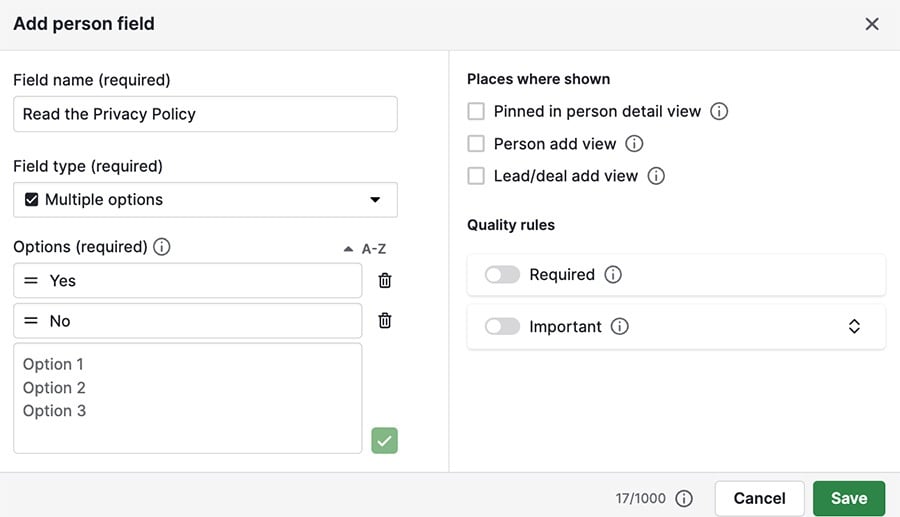
Şartlar ve Koşullar
Şartlar ve koşullar için, çoklu seçenek alanı oluşturun, buna uygun şekilde adlandırın ve evet ve gerekiyorsa hayır seçeneklerini ekleyin.

Newsletter
Newsletter aboneliği zorunlu olmadığından, bir tek seçenek alanı kullanabilirsiniz, buna uygun şekilde adlandırın ve evet ve hayır seçeneklerini ekleyin.
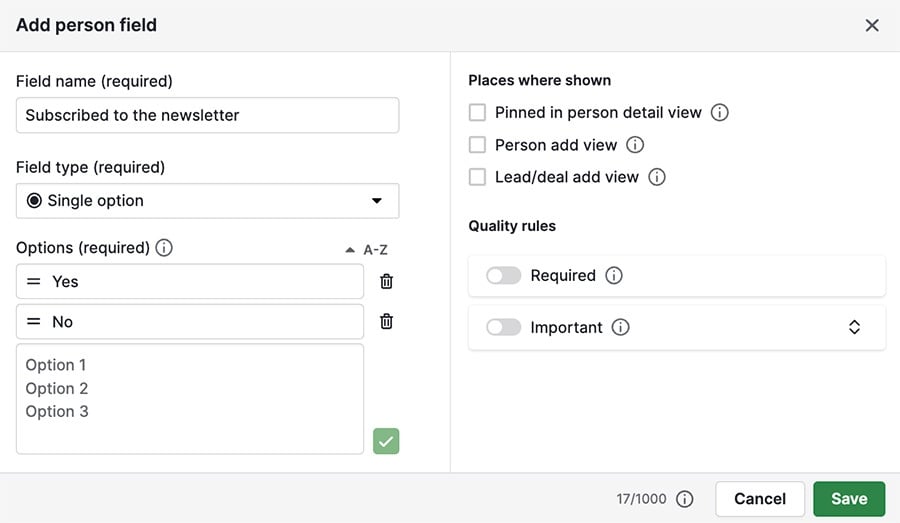
Özel alanlarınızı oluşturduktan sonra web formunuzu kurabilirsiniz.
Web form kurulumu
Leads > Web Forms > “Form düzenleyicisi”'ne gidin, ardından bloklarınızı eklemek için gönderim düğmesinin üzerindeki “+” simgesini kullanın.
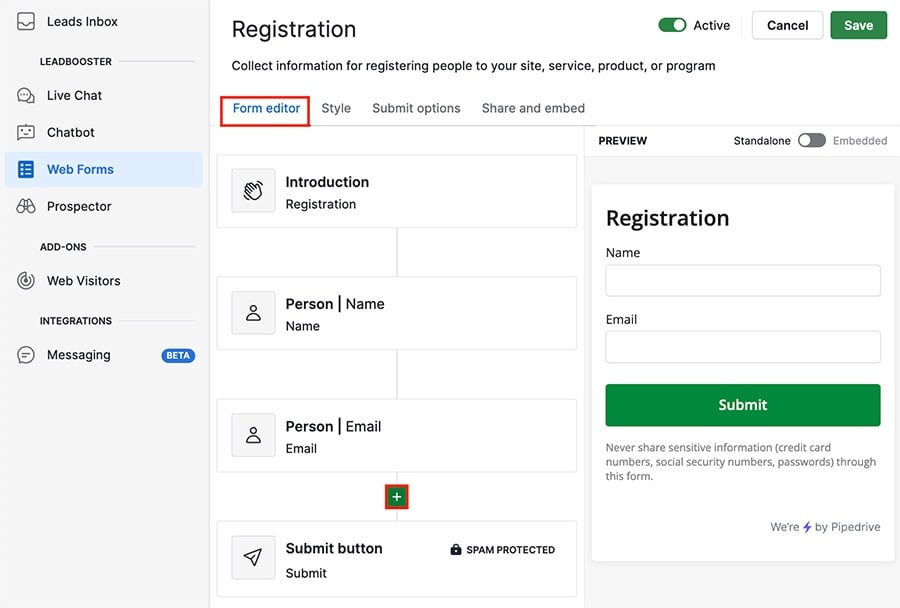
Gizlilik politikası/Koşullar
Web form blokları oluştururken aklınızda bulundurmanız gereken bazı şeyler:
- Giriş alanı bloğunu kullanın
- Sağ taraftaki açılır menüden giriş alanı altındaki özel alanı seçin
- Metninizi vurgulayın ve belgelendirme bağlantısı eklemek için “bağlantı” seçeneğini kullanın
- Formu doldururken sadece tek bir seçeneğin uygun olmasını istiyorsanız, sadece özel görünürlüğü kullanın (ör. "Evet.")
- Sorunun atlanamamasını sağlamak için zorunlu kutusunu işaretleyin
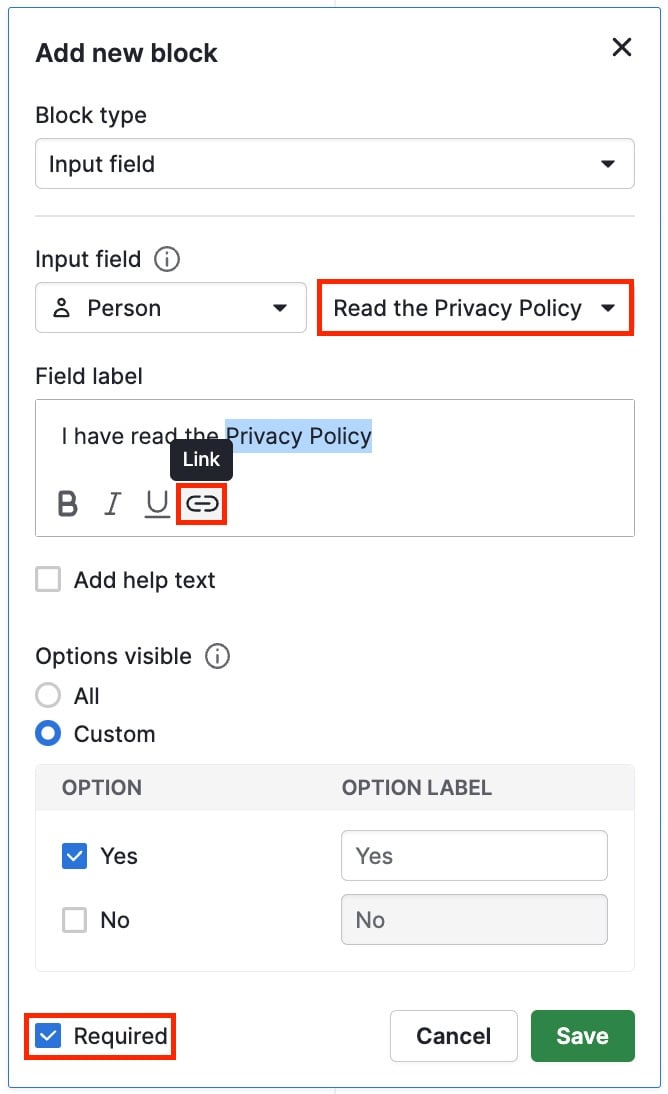
Bülten
Bülten bloğunuz ile diğerleri arasındaki tek büyük fark, gönderim izni almanıza gerek olmadığı ve dolayısıyla mevcut gönderim seçeneklerini sınırlamanıza gerek olmadığıdır.
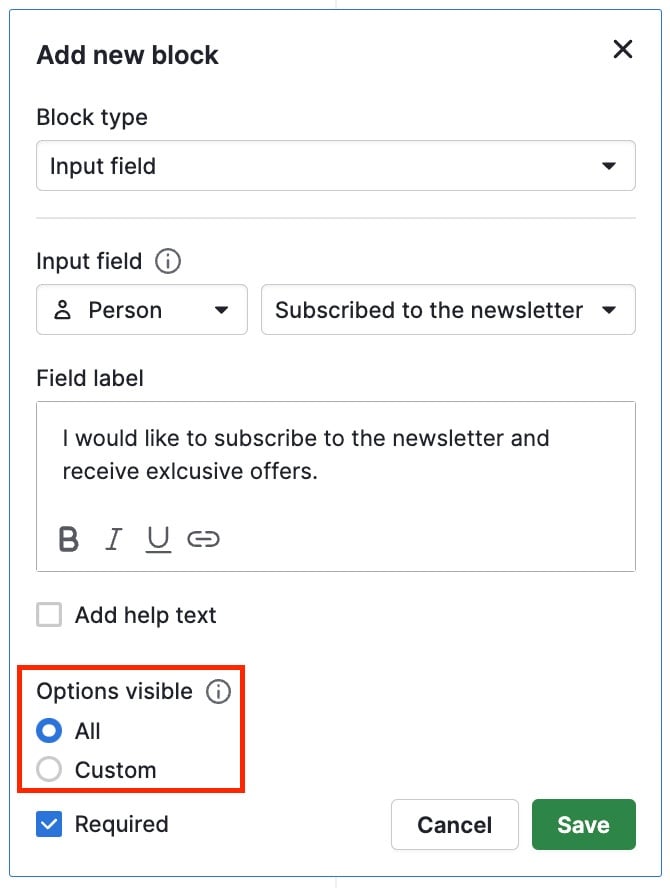
Web formunuza blokları eklemeyi bitirdikten sonra ekranınızın sağ üst köşesindeki “Kaydet” düğmesine tıklayın:
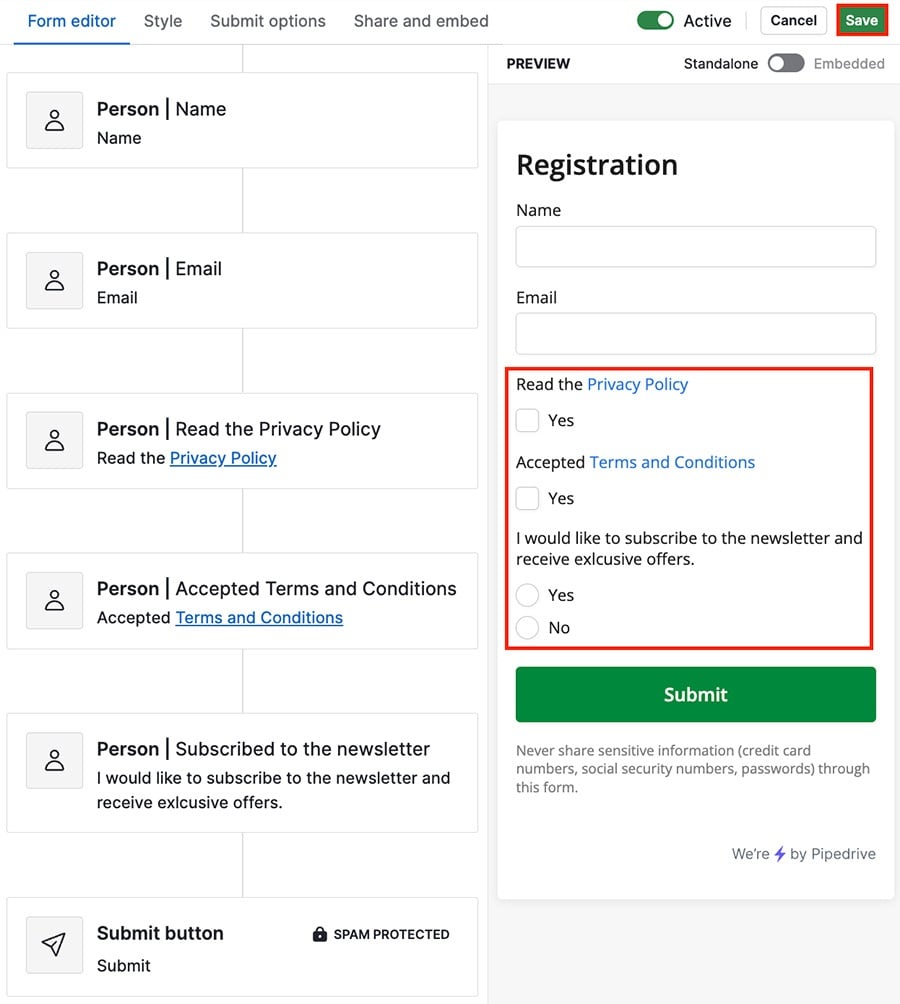
Web formlarına nasıl yapılandırılacağını öğrenmek için web formları hakkındaki makalemizi kontrol edebilirsiniz.
Bu makale faydalı oldu mu?
Evet
Hayır